Семинар, вебинар широко используются для обучения. Обучение на онлайн вебинарах, пожалуй, самая распространённая форма получения знаний в Интернет. Она подкупает доступностью, простотой, эффектом присутствия в аудитории, возможностью общения с преподавателем. Новичку инфобизнеса надо знать, чему он хочет научиться, куда пойти учиться, как вести себя во время проведения вебинара, что делать после окончания вебинара.
Выбор вебинара не должен быть случайным или спонтанным. Интернет предлагает море, океан информации. Помните афоризм Кузьмы Пруткова «Необъятное не объять». По инфобизнесу очень много информации в интернете, и каждый из авторов считает, что его товар один из лучших или даже самый лучший (есть и такие, особенно, среди гуру).
Правило 1. Не ходите на все вебинары подряд, даже если они бесплатные.
Правило 2. Выберите ближайший вебинар, который должен решить назревшую у Вас проблему, решить сегодня и сейчас конкретную задачу. В противном случае Вы скоро всё забудете и время будет потрачено зря. Помните: все говорят об одном и том же, только разными словами.
Правило 3. Посещайте вебинары у зарекомендовавших себя профессионалов. Но помните, чем выше бренд (рейтинг) автора, тем дороже цена вебинара.
Приведу некоторые места проведения онлайн вебинаров по инфобизнесу и фамилии известных отечественных инфобизнесменов. Профессионалов надо знать в лицо и учиться надо у них.
Школы инфобизнеса:
• Бесплатная . Создатели Евгений Ходченков, Михаил Гаврилов.
• . Создатели Евгений Ходченков, Михаил Гаврилов.
• . Создатели Артём Летушев, Антон Ведерников.
По направлениям обучения инфобизнесу:
Компьютерная грамотность
• . Автор Александр Козлов
• .
• . Учебно-производственный центр интернет предпринимателей.
Социальные сети.
• Проект «».. Автор Михаил Зуев.
• . Создатель Вера Кравец.
Сайтостроение и блоговодство
•
•
•
•
Копирайтинг
•
•
Заработок в интернете
Игорь Бибин, Сергей Селлер ( ).
Партнёрские программы и ресселинг
• Дмитрий Печеркин (, ).
• Алексей Полевский ().
Маркетинг и продажи
•
•
•
Всех не перечислить. Если Вы хотите познакомиться с другими ведущими инфобизнесменами постсоветского пространства, то Вам . Участие на их вебинарах несомненно принесёт Вам пользу. Но это в том случае, если Вы их рекомендации будете воплощать в своей практической деятельности. Конечно, Вы в процессе своего обучения познакомитесь и с другими специалистами. Но прежде, чем посещать их вебинары, изучите программу вебинара и отзывы его участников.
Как найти вебинар?
В каком вебинаре участвовать решает слушатель на основе поиска информации в интернете, полученных писем на свою электронную почту или любой другой рекламы. Если Вы хотите посещать вебинары конкретного специалиста, то подпишитесь на его рассылки.
К Вам на почту придёт, к примеру, письмо:
Вот типичное его содержание:
Переходя по ссылке, Вы узнаёте более подробно о вебинаре:
У продвинутых гуру приходят красочные уведомления типа:
Как вести себя на вебинаре?
Для участия в вебинаре Вам потребуются начальные знания по персональному компьютеру и интернету, колонки или наушники, реже микрофон.
Для входа на онлайн вебинар используется виртуальная комната вебинара в интернете. Ссылку в комнату вебинара и пароль (при необходимости) слушатель получает на свою электронную почту после прохождения регистрации на семинар. При входе по ссылке открывается окно, в котором вводим свои данные и нажимаем кнопку «ОК»:
Иногда требуется вводить пароль. НЕ НАЖИМАЙТЕ КНОПКУ «Я МОДЕРАТОР».
В общем виде комната вебинара выглядит так:
После входа в комнату вебинара убедитесь, что вошли именно Вы и правильно выбран «Язык». Нет? Для смены языка щелкните на флаг страны и выберите нужную страну.
Именно на выбранном Вами языке будет набираться Вами сообщение в строке чата. Набрав сообщение и нажав клавишу «Ввод», Вы увидите своё сообщение на экране чата.
Убедитесь, что включён динамик и, при необходимости, микрофон, правильно настроен звук. Должно быть так:
Если и при правильной настройке нет звука или вместо кириллицы Ваша запись в чате на латинице, то повторите вход в комнату вебинара. Не помогло? Зайдите с другого браузера.
В центральной части комнаты вебинара могут показываться слайды, видео, экран монитора компьютера модератора.
Как правило, общение с преподавателем идёт через чат: слушатель письменно задаёт вопрос, преподаватель устно отвечает или даёт необходимые письменные пояснения в чате или презентации.
Правила поведения участника вебинара
1. Ваши сообщения в чате д.б. по теме вебинара.
2. Не занимайтесь пиаром своих продуктов и любой другой рекламы.
3. Не оскорбляйте модератора и участников вебинара.
4. Вопросы модератору задавайте с его разрешения. Обычно это в конце вебинара. Лучше вопрос и сообщение записать в Блокноте и потом его вставить в строку чата.
5. Определитесь какие материалы вебинара (аудио, видео, слайды презентации) Вы бы хотели иметь.
Моя работа на вебинаре
Как правило, выступление модератора сопровождается показом слайдов презентации. Но, к сожалению, редко когда автор выкладывает видеозапись вебинара, иногда предоставляет доступ к аудизаписи, ещё реже даёт презентацию. А чаще нет ни первого, ни второго, ни третьего. Что делать?
Запись звука (аудиозапись) вебинара
Как говорят: на бога надейся, а сам не плошай. Я веду запись вебинара, а точнее, запись звука вебинара (аудиозапись) с использованием бесплатной программы Free Audio Recorder. Скачать её можно .
Настройки простые:
Вкладка «Device» выгляди так:
Вкладка «Recording» так:
На вкладке «Output» задаём место хранения аудиофайла:
Если Вы забыли, где сохранили файл, время воспроизведения и другие характеристики, то откройте вкладку «File»:
Для пуска и останова записи используются кнопки:
Работа в чате и с чатом
Конечно, участвовать в вебинаре как минимум 1,5 часа, воспринимать информацию на слух без конспектирования материала, не делая по ходу семинара пометок это впустую провести время. Усвоить полученную информацию, запомнить, да ещё в будущем применить на практике просто невозможно.
Аудиозапись вебинара мы сделали. Нужно по ходу семинара делать пометки в блокноте (на листе бумаги) или в любом текстовом редакторе (Блокнот, Word и др.). Необходимо ещё иметь запись чата. Это можно делать выделением, копированием и сохранением выделенной области опять же в текстовом редакторе. В текстовом редакторе можно оставлять свои пометки и комментарии.
Пока не было аудиозаписей вебинаров мои пометки (заглавными буквами) выглядели так:
Недостатки такие. Не известно, кто задал вопрос. Полный ответ администратора привести невозможно, а запомнить тем более. Не всё отслеживаешь. Пропускаешь отдельные мысли администратора.
ВНИМАНИЕ! Если запись чата не выделяется, то посмотрите свой статус на вебинаре. Он должен быть «Доступен (Online)». Если и в этом случае запись не выделяется, то ещё раз выберите статус «Доступен (Online)».
Сейчас я делаю скриншот чата с использованием программы Snаgit. Делаю копирование отдельных важных для меня записей чата, чтобы в последующем услышать полный ответ администратора в аудиозаписи и принять для себя алгоритм последующих практических действий. Это выглядит так:
ВНИМАНИЕ! Если Вы повторно в ходе вебинара вошли в комнату вебинара, то в чате Вы увидите записи с момента последнего входа. Все предыдущие записи Вам не будут доступны.
Поскольку чаще всего ведущие семинаров не дают свою презентацию, я в процессе вебинара, используя Snagit, делаю скриншоты слайдов и сохраняю в Word. Приятно слушать аудиозапись, когда перед тобой слайды и сохранённый чат.
Прослушанный или увиденный материал действительно усваивается, и есть время воспользоваться советом, составить конкретный план действий или практически на ходу внедрить предлагаемую фишку.
Но ещё лучше, если была бы презентация со слайдами в форме записи видео презентации. Это тоже можно сделать средствами программы Snagit. Это просто необходимо, когда вебинар проходит «вживую», например, выступление на конференции в режиме онлайн. Следует помнить, что объём видеофайла в несколько раз больше аудиофайла. Поэтому Вам решать каким из предложенных способов сохранять материалы вебинара.
Запись видео вебинара с экрана компьютера
Проиллюстрируем запись видео с экрана компьютера с помощью программы Snagit при воспроизведении видеоролика. Откройте на своём компьютере файл видеролика и нажмите кнопку «Пауза» в видеоплеере.
Откройте Snagit. В разделе «Профили» щёлкните левой кнопкой мышки на иконке «Запись с видеоэкрана». Она подсветится жёлтым цветом. В разделе «Параметры профиля» под заглавием «Ввод» на иконке щёлкним левой кнопкой мышки на треугольник. В выпадающем меню выберем «Область». Иконка сменится на иконку «Область». Нажимаем на кнопку «Сбор данных».
Выделяем нужную нам область записи экрана воспроизведения видео. Появляется окошко «Запись видео»:
На видеоплеере нажимаем кнопку «Воспроизведение». Нажимаем в окошке «Запись видео» кнопку «Начать». Воспроизводимая область экрана будет мерцать. Запись видео началась.
Для окончания (остановки) записи воспроизведения экрана нажмите на клавиатуре клавишу «Pr Sc». В появившемся на экране окошке «Запись видео» нажать кнопку «Завершить».
Сформированная видеозапись откроется в редакторе Snagit. Её можно посмотреть и послушать, нажав кнопку «Воспроизвести».
Конечно, качество звука и видео невысокое, но новичкам для самостоятельного обучения приемлемо. Выбрав в меню «Сохранить как», сохраняем видео на нашем компьютере и пользуемся им при необходимости.
ПОМНИТЕ!! Во время записи видео с экрана другие программы на компьютере запускать нельзя, т.к. Snagit берёт изображение с экрана!
В заключение стоить отметить, что правильная организация Вашей работы на онлайн вебинаре обеспечит Вам глубокое усвоение материала. Вы должны соблюдать правила поведения участника на вебинаре, уметь пользоваться чатом и сохранять его содержимое на своём компьютере. Вы должны уметь вести запись вебинара (аудио и видеозапись) для последующего использования материалов в своей работе. Программы Free Audio Recorder и Snagit Вам помогут.






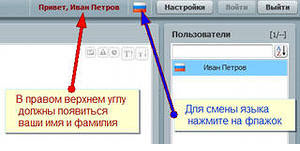












Кстати, интересная мысль